自托管 E-mail ,宝宝喜欢妈妈爱
加载中...
本来一直在用阿里云的企业邮箱,但感觉总是不太好,主要每次都需要进https://qiye.aliyun.com
配置如下(年付
| 硬件 | 配置 |
|---|---|
| CPU | 1 |
| RAM | 768MB |
| SSD | 10GB |
| 1TB |
经历
首先,我需要为mx.ordchaos.com

好,很好,我沉得住气。发个工单问一下:

哦!原来如此!好的,继续交流后,rDNS
于是只得继续发工单:

终于搞定。
Mailu.io
设置主机名
在
1 | |
example.com,服务器88.88.88.88):
1 | |
1 | |
hostname
1 | |
mx,后者则会输出mx.example.com。如果不是,那就是设置错了。
设置
去你的域名example.com,服务器88.88.88.88):
| 主机名 | 解析类型 | 内容 |
|---|---|---|
| @ | A | (如果已有解析就不管,没有就解析到 |
| mx | A | 88.88.88.88 |
| @ | MX | mx.example.com(优先级为 |
| @ | TXT | v=spf1 mx a:mx.example.com ~all |
| _dmarc | TXT | v=DMARC1; p=reject; rua=mailto:[email protected]; ruf=mailto:[email protected]; adkim=s; aspf=s |
| example.com._report._dmarc | TXT | v=DMARC1 |
88.88.88.88mx.example.com
获取配置
访问
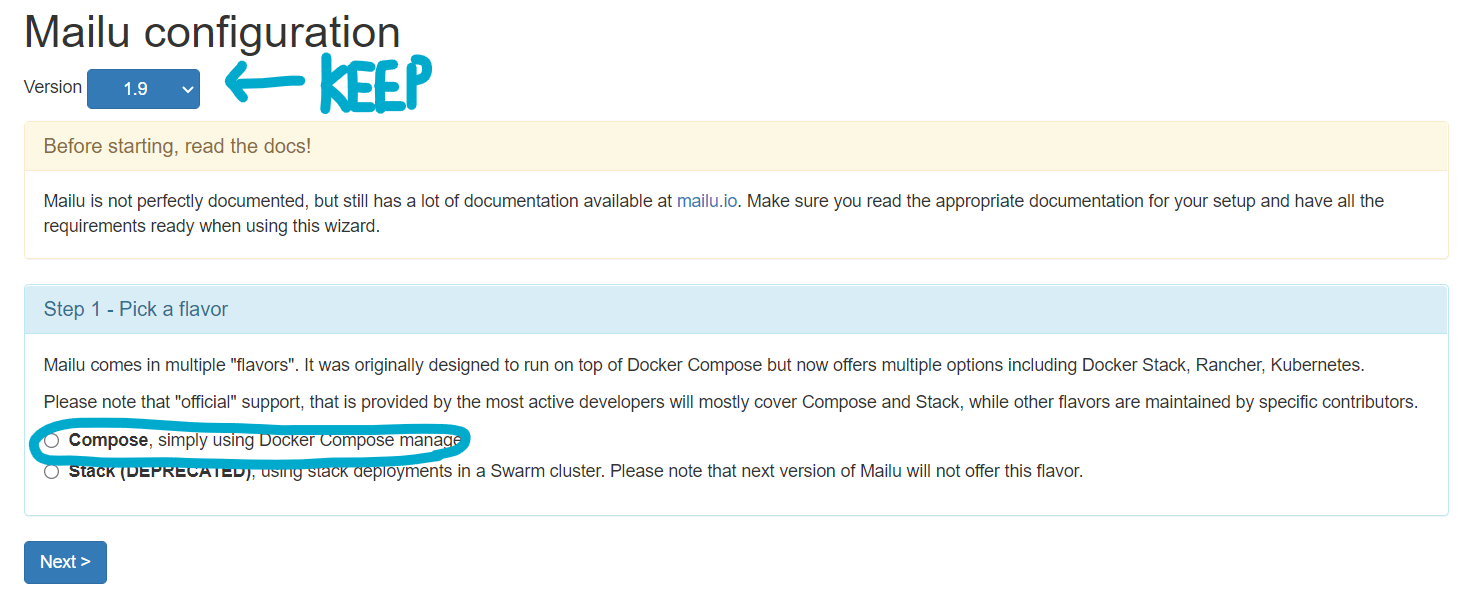
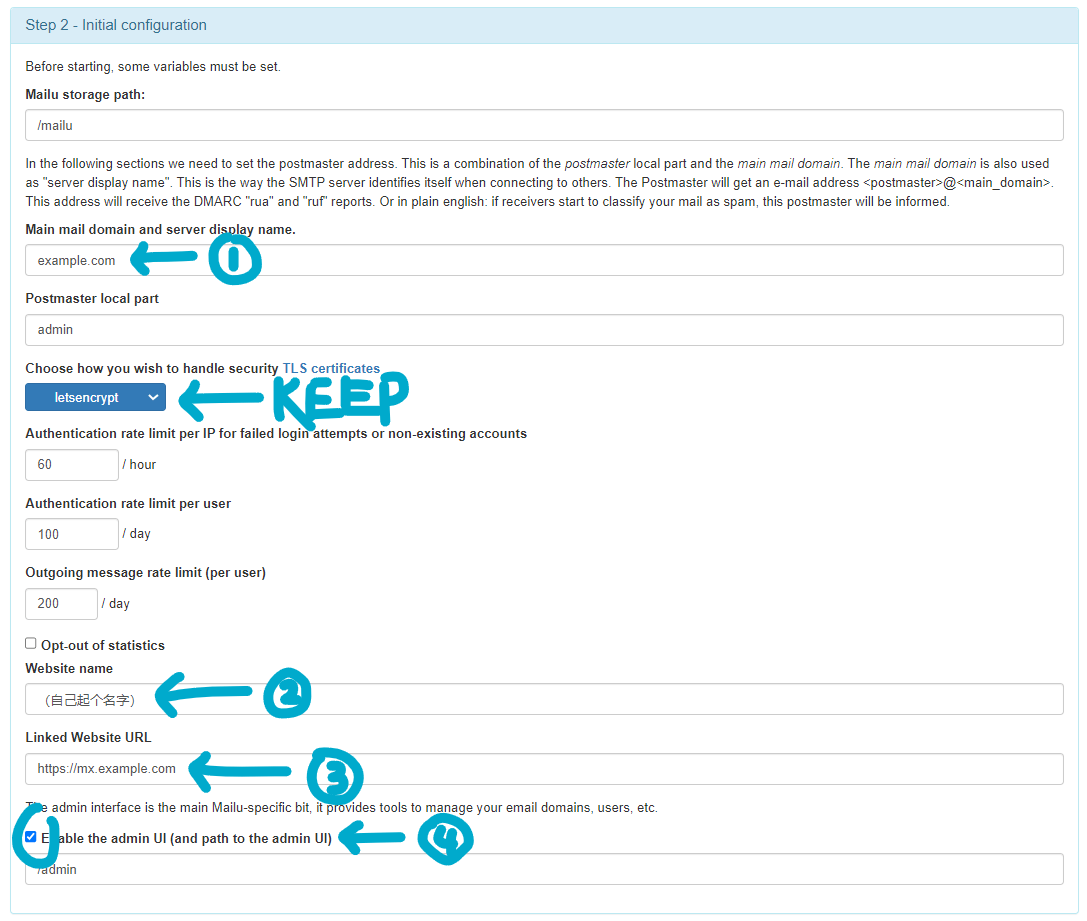
1:在此处填写自己的域名
2:自己起个名字(如
“序炁的电子邮局”) 3:若你的域名为
example.com,则在此处填写https://mx.example.com4:点击勾选
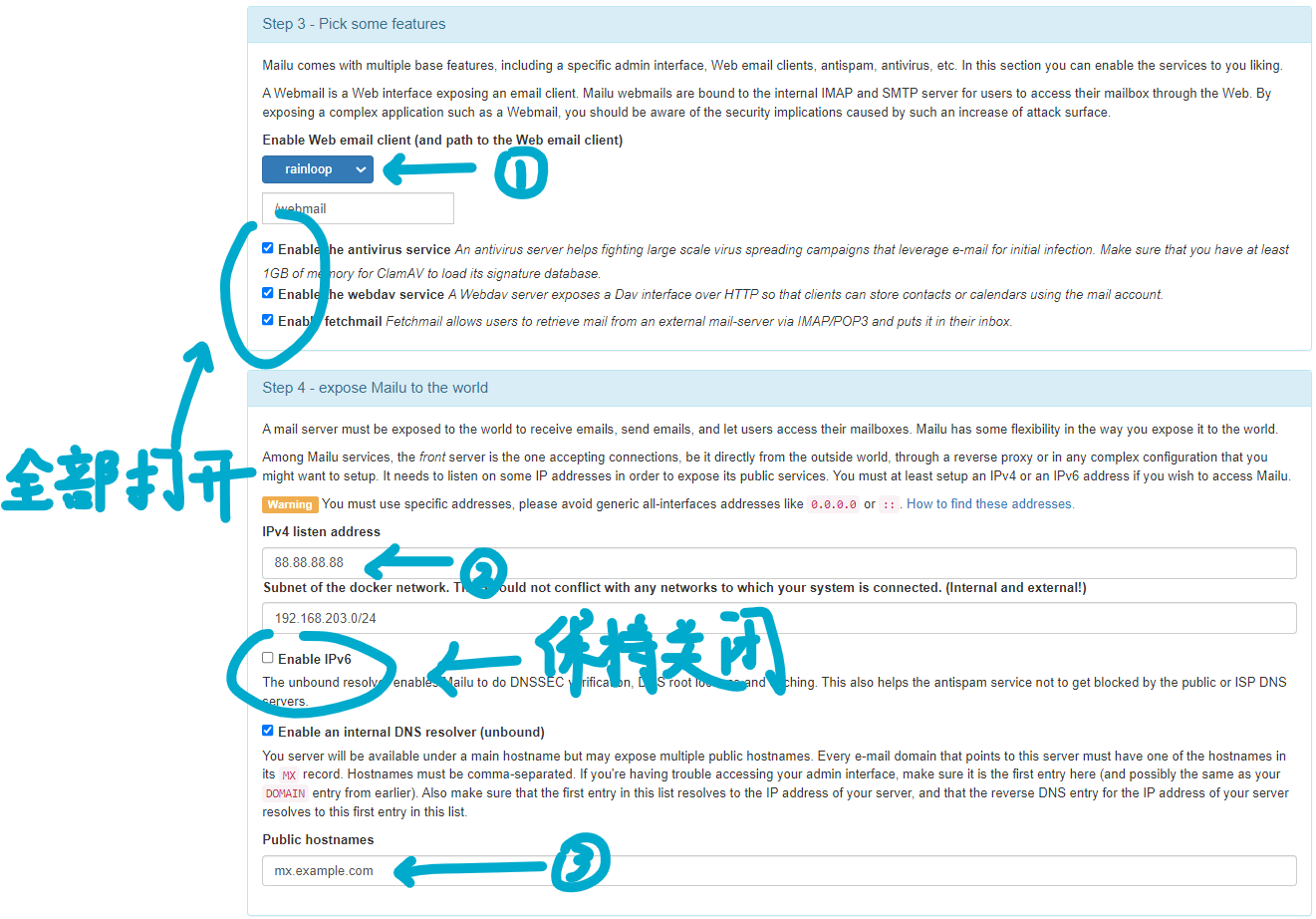
1:推荐选择
rainloop,更加现代好看 2:填写自己
vps 的 ip 地址 3:若你的域名为
example.com,则在此处填写mx.example.com
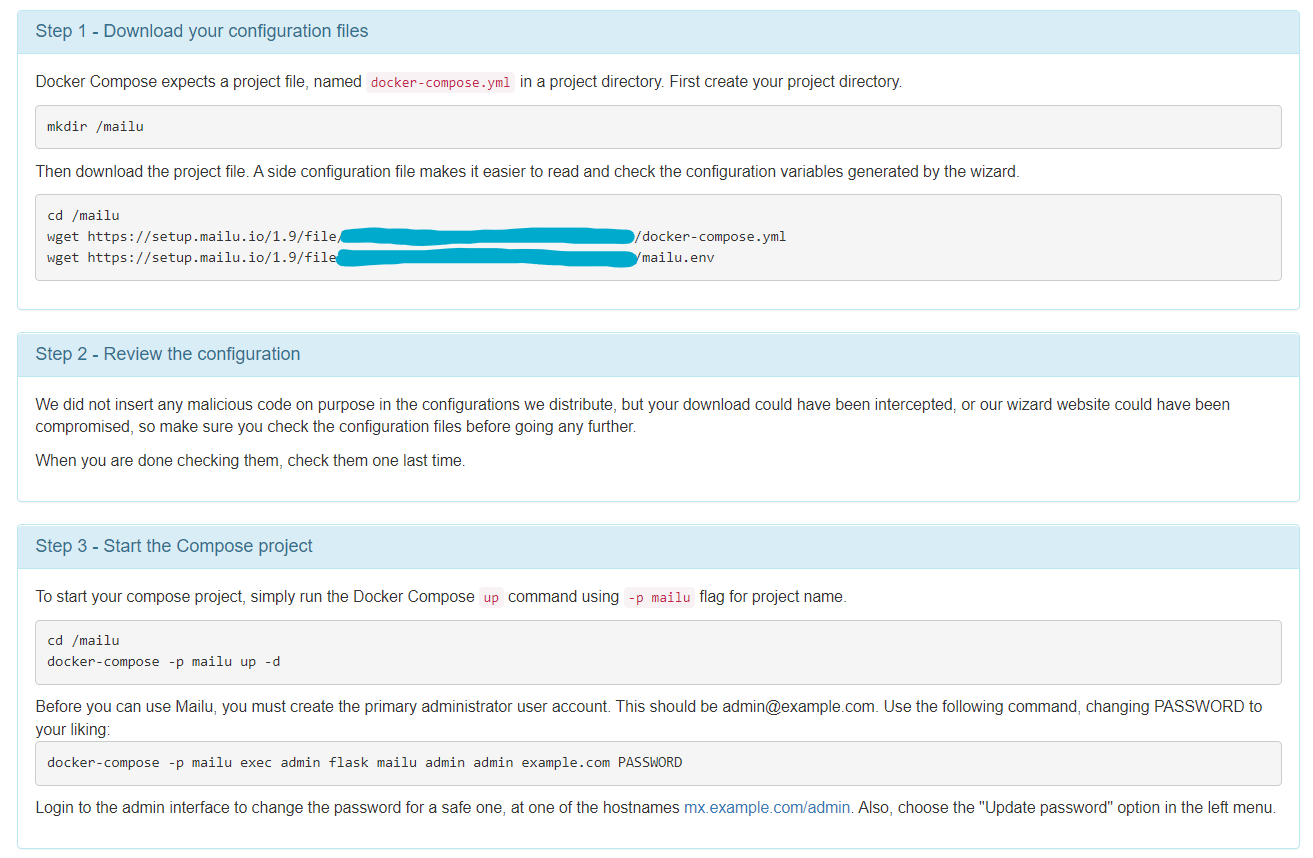
照着界面的指示,回到
1 | |
1 | |
example.com,密码设置为PASSWORD):
1 | |
配置
在浏览器中访问https://mx.example.com

[email protected]PASSWORDexample.com,密码设置为PASSWORD)。
然后点击左侧的
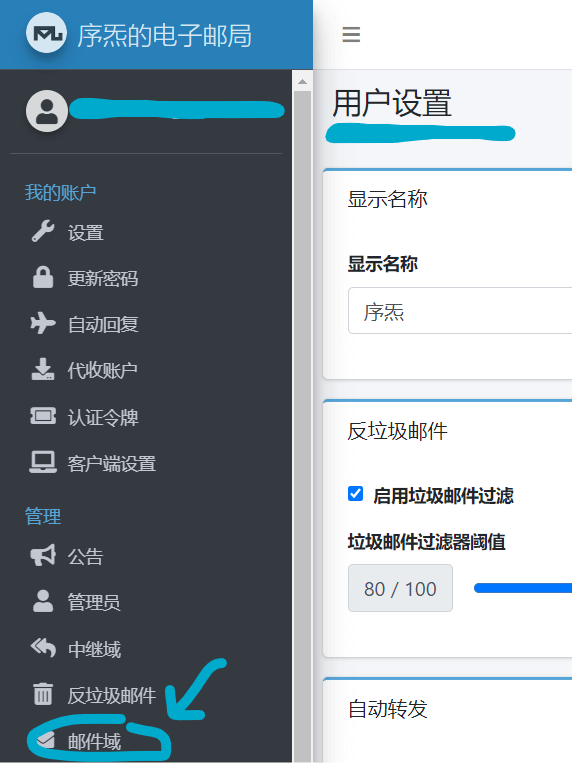
然后点击如下的按钮:
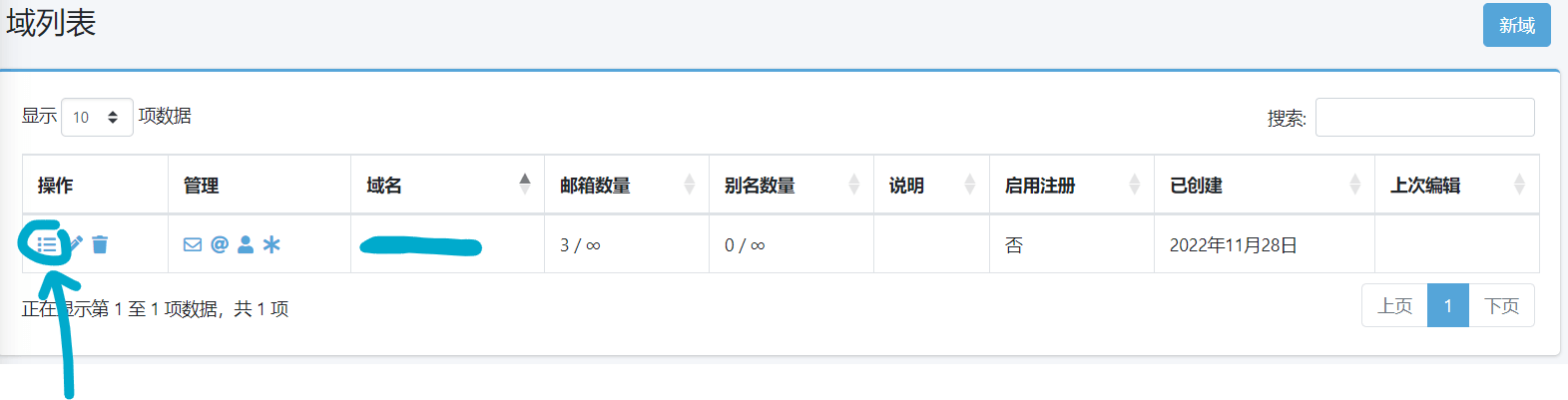
在新界面中点击
1 | |
进行域名解析即可。
创建账号
邮件域>
使用
退出管理员账号,访问https://mx.example.com/webmail,登录即可(选择

测试
在
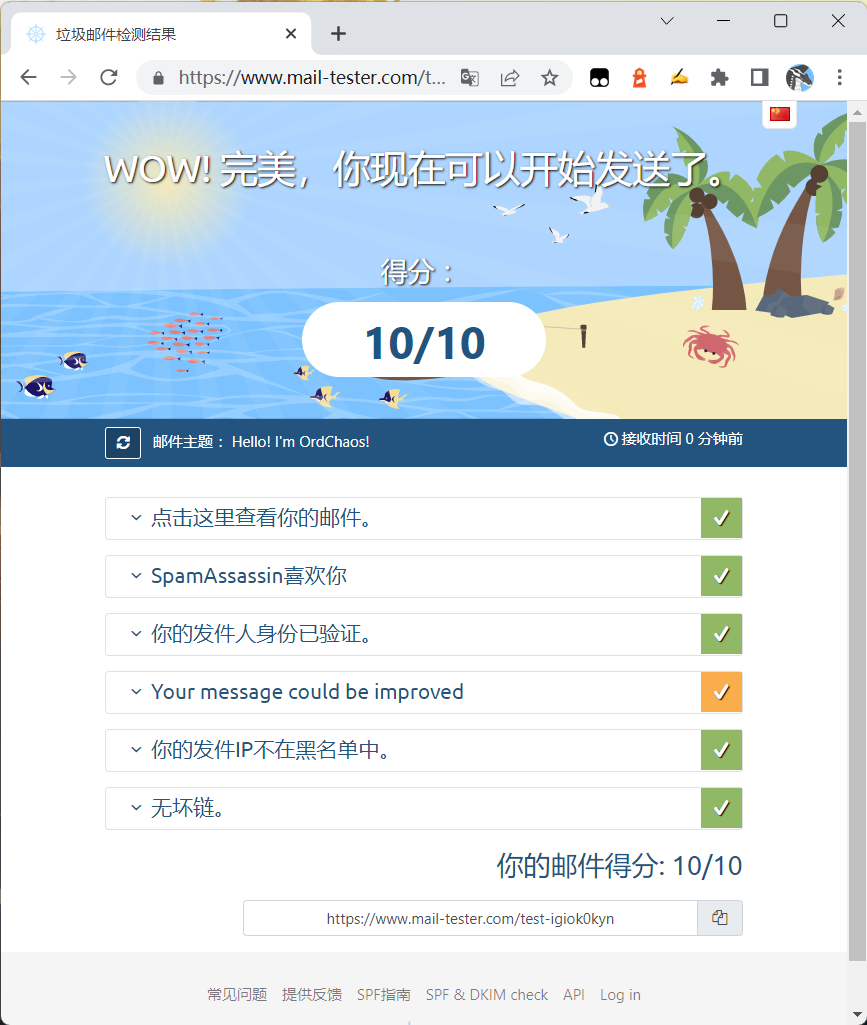
很完美了,对吧(
以前没有超过
题外话
完成了很久以前的夙愿。
欢迎跟着做一遍哦!也欢迎提问!
2024.2.12 更新
用一段时间后服务器会出现
有关于自动重启,参考这篇文章:使用